كيفية إنشاء ألبوم في مجموعة فكونتاكتي
تعد عملية إنشاء الألبومات في مجموعة VK عنصراً مهماً في أي مجتمع جودة ، لذلك بمساعدة الصور التي تم تحميلها فيما بعد ، يمكنك تزويد المشاركين ببعض المعلومات في شكل موجز. بالإضافة إلى ذلك ، في كثير من الأحيان ، وإدارة بعض السلع العامة ، يصبح من الضروري ليس فقط الصور ، ولكن أيضا محتوى الفيديو ، وذلك تمشيا مع الموضوع العام.
محتوى
إنشاء ألبومات في مجموعة VK
تشبه عملية إنشاء الألبومات في المجتمع على موقع الشبكة الاجتماعية VK.com بشدة إجراء مماثل متعلق بمجلدات المستخدم في صفحة شخصية. ومع ذلك ، على الرغم من ذلك ، هناك عدد من الجوانب التي يحتاج كل مالك لمجموعة VC للتعرف عليها.
اقرأ أيضا:
كيفية إضافة الصور إلى صفحة
كيف تخفي الفيديو على صفحة
التحضير لإنشاء ألبومات
الشيء الرئيسي الذي يجب القيام به قبل إنشاء ألبومات الأولى في المجموعة هو تفعيل الاحتمالات المقابلة ، المتعلقة مباشرة إلى إجراء لإضافة الصور أو محتوى الفيديو. في بعض الحالات ، يمكن تنشيط هذه الإمكانيات من البداية ، مما يعني أنك تحتاج فقط إلى التحقق مرة أخرى ، وإذا لزم الأمر ، إعادة تكوين الوظيفة.
هذا الدليل قابل للتطبيق على مجتمعات مثل "Public Page" و "Group" VKontakte.
- في موقع ويب VK ، افتح قسم "المجموعات" ، وانتقل إلى علامة التبويب "الإدارة" ومن هناك انتقل إلى الصفحة الرئيسية لعامة الناس.
- انقر على الزر الذي يحمل الرمز "..." بجوار التوقيع "أنت في مجموعة" أو "أنت مشترك" .
- افتح قسم "إدارة المجتمع" من خلال القائمة التي تفتح.
- باستخدام قائمة التنقل ، انتقل إلى عنصر "الإعدادات" وحدد "الأقسام" من القائمة المفتوحة.
- من بين الأقسام المعروضة ، قم بتنشيط "الصور" و "الفيديو" وفقًا لتفضيلاتك الشخصية.
- بعد إجراء جميع التغييرات المطلوبة ، انقر فوق الزر "حفظ" لتطبيق إعدادات المجتمع الجديدة ، فتح خيارات إضافية.
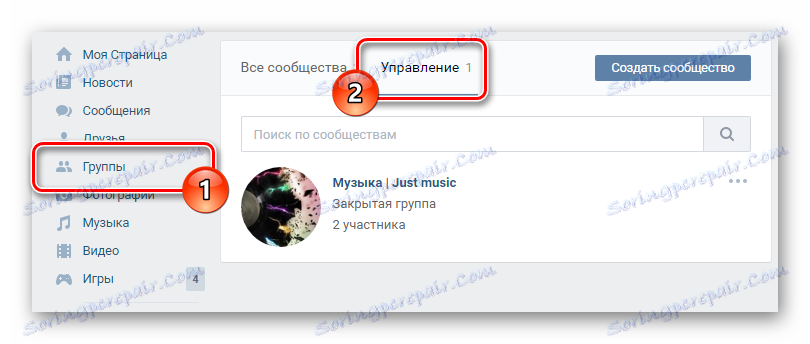
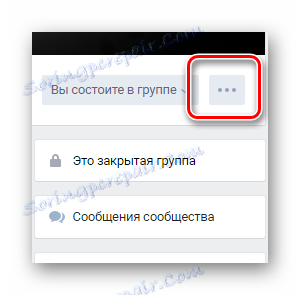
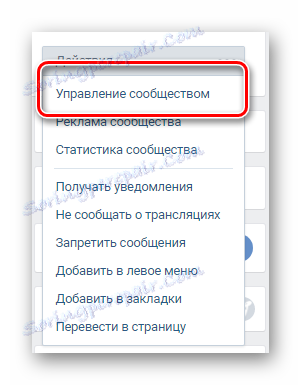
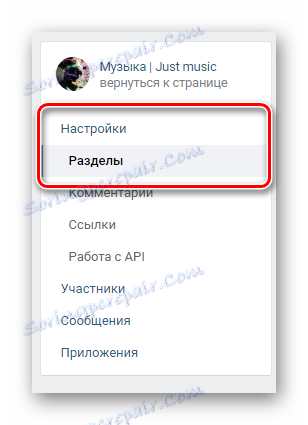
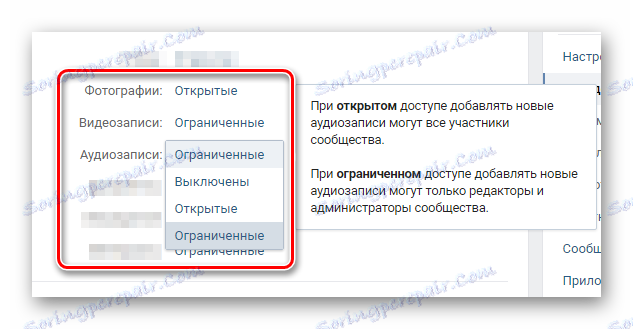
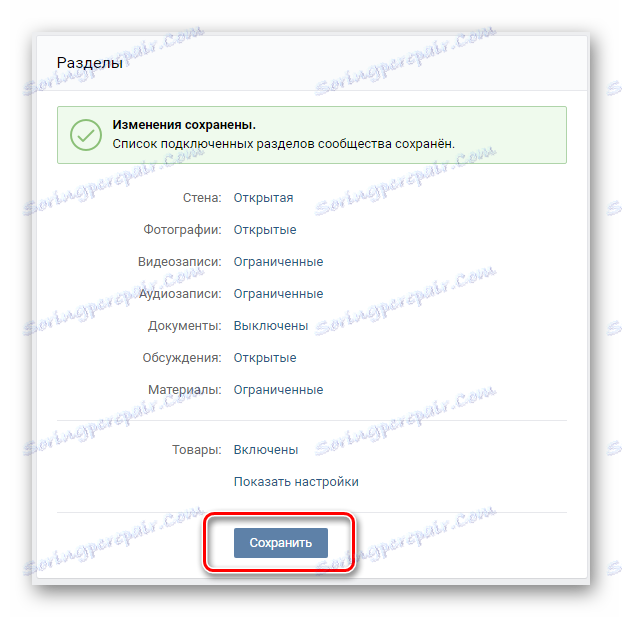
لاحظ أنه في جميع الحالات ، يتم منحك الاختيار بين المستويات الثلاثة لتوفر ميزات معينة. من المهم جدًا إدراك أنه يمكن تعديل كل قسم بنوع "فتح" من قِبل جميع المشاركين في الجمهور ، و "محدود" فقط من قِبل الإدارة والمستخدمين المصرح لهم.
إذا كان المنتدى الخاص بك هو صفحة عامة ، فلن تكون الإعدادات المذكورة أعلاه متاحة.
بعد تنشيط الفئات الضرورية ، يمكنك الانتقال مباشرةً إلى عملية إنشاء الألبومات.
إنشاء ألبومات الصور في مجموعة
يعد تحميل الصور إلى مجموعة شرطًا أساسيًا لإنشاء ألبوم واحد أو أكثر لاحقًا.
على الرغم من حقيقة أن الكتلة المطلوبة مع الصور لا يتم عرضها على الصفحة العامة الرئيسية ، يتم إنشاء ألبومات الصور الأولى فورًا عند تحميل الصورة الرمزية أو غطاء المجموعة.
- انتقل إلى صفحة المجتمع الرئيسية وعلى الجانب الأيمن ابحث عن كتلة "إضافة الصور" .
- تحميل أي صورة حسب تقديرك.
- استخدم علامات التبويب في الجزء العلوي من الصفحة التي يتم فتحها للانتقال إلى قسم "جميع الصور" .
- إذا قمت بالفعل بتحميل صور ، فبدلاً من Explorer لتحديد صورة ، سيتم فتح أحد الألبومات ، وبعد ذلك ستحتاج فقط إلى النقر فوق الارتباط "All photos" في أعلى الصفحة.
- في الزاوية العلوية اليمنى ، انقر فوق الزر "إنشاء ألبوم" .
- املأ جميع الحقول المقدمة وفقًا لمتطلباتك الشخصية ، وحدد إعدادات الخصوصية وانقر على الزر "إنشاء ألبوم" .
- لا تنسَ إضافة صور إلى المجلد الذي تم إنشاؤه حديثًا حتى تظهر المجموعة ذات الصور على الصفحة الرئيسية العامة ، مما يسهل عملية إنشاء ألبومات جديدة وإضافة صور.
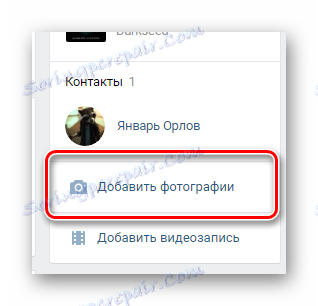
يمكن أيضًا وضع هذا الحظر مباشرةً في وسط الصفحة المجاورة لعناوين أخرى.

في وقت لاحق ، يمكنك نقله أو حذفه بناءً على تفضيلاتك.
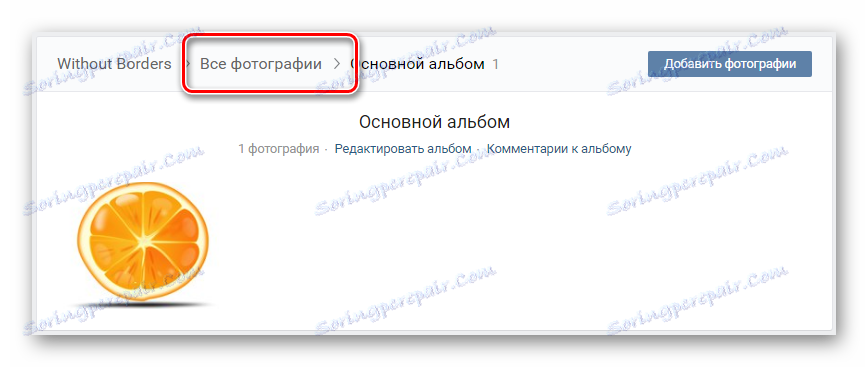
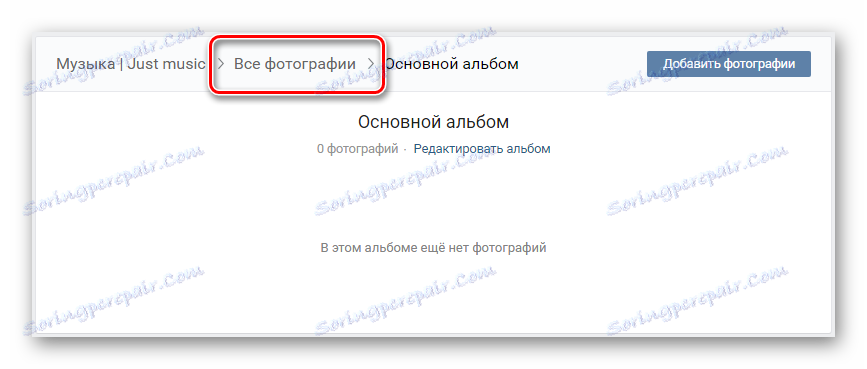

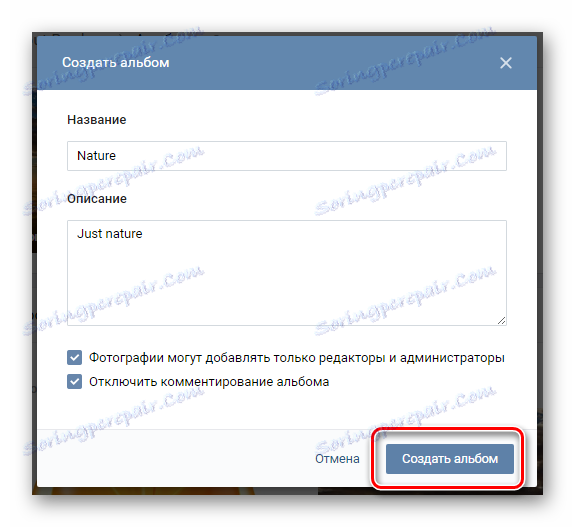
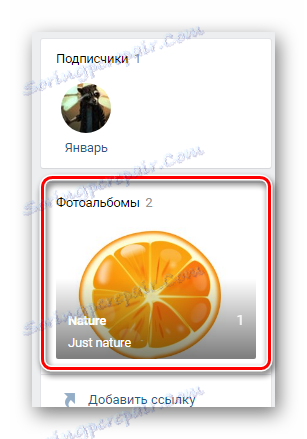
يمكن استكمال ذلك بالصور في مجموعة VC.
إنشاء ألبومات الفيديو في مجموعة
يرجى ملاحظة أن إجراء إنشاء مجلدات لتسجيلات الفيديو في مجتمع فكونتاكتي يشبه إلى حد كبير ما تم وصفه سابقًا فيما يتعلق بالصور ، فإن الأسماء العامة للأقسام فقط هي التي تختلف.
- في الصفحة الرئيسية للمجموعة في الجزء السفلي على الجانب الأيمن ، ابحث عن كتلة "إضافة تسجيل فيديو" وانقر فوقها.
- تحميل فيديو إلى الموقع بأي طريقة ملائمة لك.
- ارجع إلى صفحة المجتمع الرئيسية وفي الجزء الأيمن من النافذة ابحث عن حظر "مقاطع الفيديو" .
- بعد الوصول إلى قسم "الفيديو" ، في الجزء العلوي الأيسر ، ابحث عن الزر "إنشاء ألبوم" وانقر عليه.
- أدخل اسم الألبوم وانقر على زر "حفظ" .
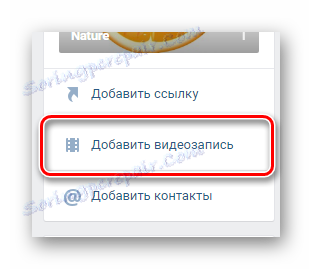
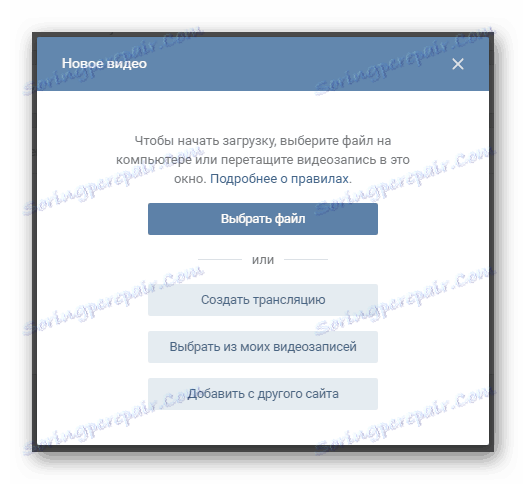
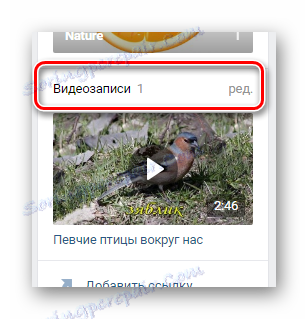

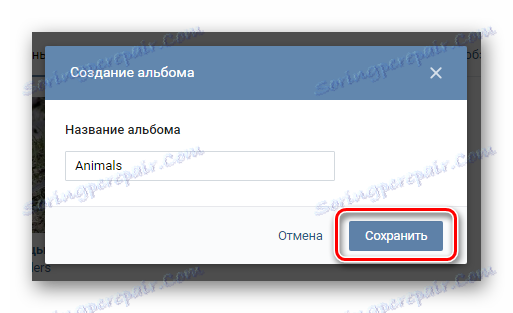
إذا لزم الأمر ، يمكنك نقل الفيديو الذي تمت إضافته مسبقًا إلى الألبوم المطلوب.
لاحظ أنه يمكن تعيين الوصف وإعدادات الخصوصية الأخرى بشكل منفصل لكل فيديو تم تنزيله ، ولكن ليس للألبوم ككل. في هذا ، في الواقع ، تكمن واحدة من الاختلافات الرئيسية في هذه الوظيفة من مماثلة في إطار ملف التعريف الشخصي.
تأتي جميع الإجراءات الأخرى مباشرة من تفضيلاتك الشخصية في المحتوى ويتم تخفيضها إلى تنزيل مقاطع فيديو جديدة ، بالإضافة إلى إنشاء ألبومات إضافية. كل التوفيق!
